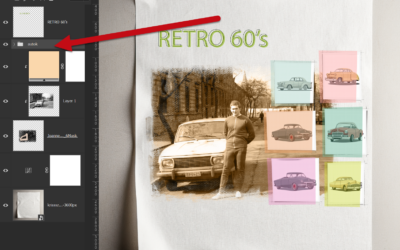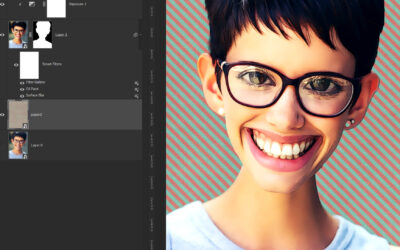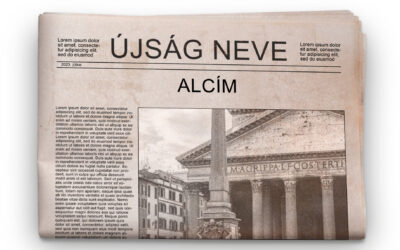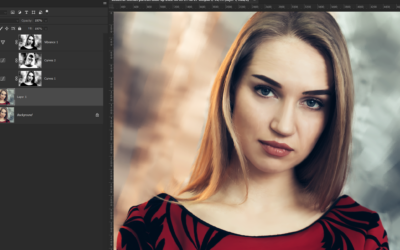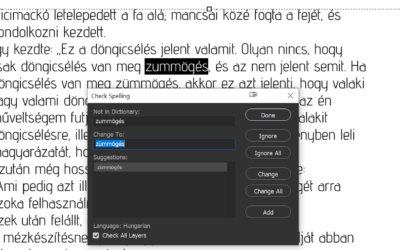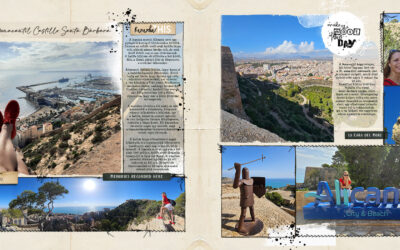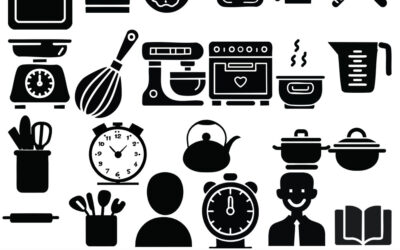Layer Groups, Layer Comps, Smart Object
Van, hogy elém keveredik valami ősrégi cikk, és olyankor eszembe jut, hogy egy az egyben csak be kellene rakni újra, mert ez a része semmit nem változott a Photoshop-nak, viszont nagyon hasznos funkció. Ilyen a 10 éves bejegyzés a layer group-ról is. Ha fotókönyv, scrapoldal szerkesztésnél...
Szövegeffekt – Smart Object
Nem tudom, ki hogy van vele, de nekem a fotókönyv borítójának kiötlése mindig nehezebb feladat, mint az egész fotókönyv:) És ez nagyon fontos is, hiszen ez adja meg az első benyomást a könyvről. Egy jól megtervezett borító nemcsak esztétikus, hanem személyes hangulatot is kölcsönöz. Próbálkozhatsz...
Karikatúra Photoshopban
A Liquify filterről nem sok szó esett eddig, a Face-Aware Liquify-ról (Arcérzékeny cseppfolyósítás) meg csak 1-2 sor, mikor bemutattam a 15.5-ös verziót, mivel abban jelent meg először. Ez egy különösen izgalmas és kreatív funkció, mellyel finoman vagy radikálisan (mi most azt fogjuk csinálni)...
Hírek az újságban
A digitális scrapbook-ban annyi mindent meg lehet valósítani, így a személyes történetek és emlékek megörökítése mellett akár egy teljes újságcikket is megalkothatunk, amelyben egy adott programot vagy eseményt jelenítünk meg. Az ilyen oldalak létrehozása nemcsak szórakoztató, de a végeredmény is...
Photoshop – Smudge Tool
A smudge (maszatoló) egy olyan eszköz, amely a festészetből ismert maszatolási technikát utánozza a digitális képszerkesztésben, célja a színek és textúrák keverése vagy elmosása egy képen. Használata egyszerű, de ennek ellenére szükség van a próbálkozásra, illetve a megfelelő ecset és beállítás...
Photoshop – Stylize szűrő
A Photoshop számos szűrőt kínál a képek módosításához és átalakításához. Sokan jól ismerik és gyakran használják a népszerű szűrőket, mint például a Blur és a Filter Gallery, amelyekkel gyorsan és egyszerűen érhetünk el hatásos eredményeket. Azonban a Photoshop rengeteg olyan szűrőt is tartogat,...
A színcsatornákban rejlő kreatív lehetőségek
Biztos vagyok benne, hogy még azok között is, akik rendszeresen használják a Photoshop-ot, sokan alig-alig ismerik a Channels panelt és az abban rejlő lehetőségeket. A Channels panel a képek színinformációinak kezelésére és manipulálására szolgál. Az RGB (piros, zöld, kék) színtérben dolgozó képek...
Albumin nyomat
Már jó ideje nem írtam a textúrázásról, holott a téma kimeríthetetlen, így itt az ideje újra elmerülni ebben a szuper technikában. Arra gondoltam, mi lenne, ha egy kis pluszt is adnék a dologhoz, és összekötném ezt a folyamatot a fotózás egyik lenyűgöző történelmi eljárásával, az albumin...
Szöveg a fotókönyvben
Szövegszerkesztésről rengeteg bejegyzés volt már, érdemes rákeresni, ha nem tudod pontosan, melyik funkció mit jelent. Most a hibákról lesz szó. Ki nem aggódott már azon, hogy valamit elírt, félreütött, rosszul fogalmazott, helyesírási hibát vétett, és mindezt persze akkor veszi észre, ha már a...
Hatodik alkalommal kerül megrendezésre a világ legnagyobb fotópályázata
Csatlakozzon a világszerte több ezer fotóst számláló közösségünkhöz, és ossza meg velünk a saját szemszögéből látott lenyűgöző világot. A pályázaton való részvétel nem csupán alkotói önkifejezésre ad lehetőséget, hanem az SOS Gyermekfalvak Világszervezetének a nemes céljait is támogatja. Ne hagyja ki ezt a kivételes lehetőséget, és mutassa meg, hogy miként látja a világot a saját lencséjén keresztül!
CEWE Bingó
CEWE-Bingó – 2024. december – vers
Csak mesélni kellett a múlt héten, bármiről.:) Köszönet a sok klassz oldalért! Aki nyert: Erre a hétre agravatiz talált ki játékot. Ha először játszol, feltétlen olvasd el a szabályokat. Sziasztok, szép feladatot hozok: keress egy téli vagy karácsonyi verset, ami a hangulatodhoz éppen a legjobban...
CEWE-Bingó – 2024. december
December beköszöntével elérkezett az év legmeghittebb időszaka. Az ünnepi hangulat és a téli pillanatok tökéletes alapot nyújtanak a kreatív alkotáshoz. Ebben segítenek az új Bingó szelvény izgalmas feladatai – meríts inspirációt, és örökítsd meg a varázslatos emlékeket! A novemberi szelvényeket...
CEWE-Bingó – 2024. november – mese
Ugyanazokkal az elemekkel kellett oldalt készíteni, örülök, hogy használtátok a receptekhez szánt grafikákat. Aki még nyert is: Erre a hétre Gólya talált ki játékot. Ha először játszol, feltétlen olvasd el a szabályokat. Az eheti feladat egy történet, legenda, mese oldalba foglalása lesz....
CEWE-Bingó – 2024. november – ugyanaz
Matricákat kellett pakolni az oldalra az előző feladatban, örülök, hogy sokan játszottatok:) Aki még nyert is: Erre a hétre én találtam ki játékot. Ha először játszol, feltétlen olvasd el a szabályokat. Egy kis titkot osztok meg veletek! November 29-én érkezik egy vadonatúj készlet, tele...
CEWE-Bingó – 2024. november – matrica
Sok „érdekes” oldal érkezett, a téma megmozgatta a fantáziátokat. Ebből is látszik, mennyi érdekes dologgal akadhatunk össze, ha figyelünk.:) Aki nyert: Erre a hétre ritacica talált ki játékot. Ha először játszol, feltétlen olvasd el a szabályokat. A feladat, hogy minél több matrica szerepeljen az...
CEWE-Bingó október – eredményhirdetés
Nagyon klassz oldalak születtek az októberi Bingó kihívásra, öröm volt látni a kreatív megoldásaitokat. Szokás szerint minden résztvevő százalékos kupont kap a kitöltött Bingó szerint (20-30-40%), ezt elküldöm a galériában regisztrált e-mail címre. És kategóriánként még egy-egy scrap utalványt is...